Keynoten käyttöopas iPhonelle
- Tervetuloa
- Uutta
-
- Keynoten käytön aloittaminen
- Kuvien, kaavioiden ja muiden objektien johdanto
- Esityksen luominen
- Esityksen etenemistavan valitseminen
- Esityksen avaaminen
- Esityksen tallentaminen ja nimeäminen
- Esityksen etsiminen
- Esityksen tulostaminen
- Tekstin ja objektien kopioiminen appien välillä
- Kosketusnäytön peruseleet
- Esityksen luominen VoiceOverilla
-
- Diojen lisääminen tai poistaminen
- Esittäjän muistiinpanojen lisääminen ja näyttäminen
- Dian koon muuttaminen
- Dian taustan muuttaminen
- Reunan lisääminen dian ympärille
- Tekstin paikanvaraajien näyttäminen tai kätkeminen
- Dianumeroiden näyttäminen ja kätkeminen
- Dian layoutin käyttäminen
- Diojen layoutien lisääminen ja muokkaaminen
- Teeman muuttaminen
-
- Objektin läpinäkyvyyden muuttaminen
- Kuvioiden tai tekstilaatikoiden täyttäminen värillä tai kuvalla
- Reunan lisääminen objektiin
- Kuvatekstin tai otsikon lisääminen
- Heijastuksen tai varjon lisääminen
- Objektityylien käyttäminen
- Objektien koon muuttaminen, pyörittäminen ja kääntäminen
- Esityksen tekeminen vuorovaikutteiseksi lisäämällä objekteja, joissa on linkki
-
- Esityksen lähettäminen
- Yhteistyön johdanto
- Muiden kutsuminen tekemään yhteistyötä
- Jaetun esityksen käyttäminen yhteistyössä
- Jaetun esityksen viimeisimmän toiminnan katsominen
- Jaetun esityksen asetusten muuttaminen
- Jaon lopettaminen
- Jaetut kansiot ja yhteistyön tekeminen
- Reaaliaikaisen yhteistyön tekeminen Boxia käyttämällä
- Animoidun GIFin luominen
- Esityksen julkaiseminen blogissa
- Tekijänoikeudet

Anfangin lisääminen kappaleeseen iPhonen Keynotessa
Anfangi on koristeellinen ensimmäinen merkki (suuri kirjain tai merkkien yhdistelmä), jonka tyyliä voit muokata. Voit asettaa sellaisen kappaleen alkuun.
iPhonen Keynotessa voit lisätä anfangin kuvion ja kahdeksankahvaisen tekstilaatikon sisälle.
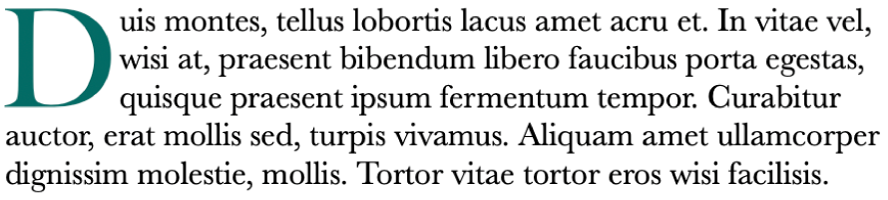
Anfangin lisääminen
Valitse Keynote-appi
 iPhonellasi.
iPhonellasi.Avaa esitys ja sijoita lisäyskohta kuvion tai kahdeksankahvaisen tekstilaatikon sisään napauttamalla.
Napauta
 -painiketta ja laita Anfangi-asetus päälle Teksti-valikon alareunassa.
-painiketta ja laita Anfangi-asetus päälle Teksti-valikon alareunassa.Jos tekstilaatikossa tai kuviossa on jo tekstiä, anfangi lisätään sen kappaleen alkuun, jossa lisäyskohta on. Jos tekstilaatikko tai kuvio on tyhjä, anfangi tulee näkyviin, kun alat kirjoittaa.
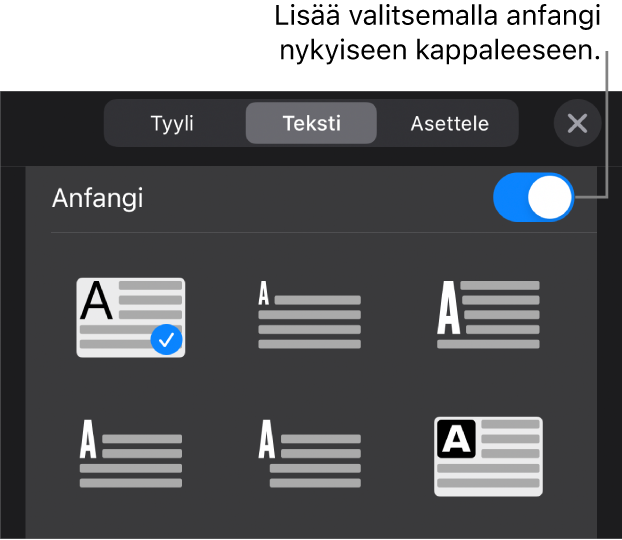
Tee jokin seuraavista:
Anfangin ulkoasun muuttaminen nopeasti: Valitse Anfangi-kytkimen alla olevasta ponnahdusvalikosta esiasetettu tyyli.
Anfangin sijainnin muuttaminen tai taustakuvion lisääminen: Napauta Anfangivalinnat ja tee muutokset.
Voit esimerkiksi asettaa tekstin juoksemaan aivan anfangin vieressä valitsemalla Tekstin rivitys -asetuksissa Ääriviivat tai lisätä ympyrän anfangin taustalle laittamalla Taustakuvion päälle ja asettamalla sitten Kulman säteen sataan prosenttiin.
Eri fontin tyylin, koon tai värin käyttäminen vain anfangille (ei koko kappaleelle): Valitse anfangi, napauta
 -painiketta ja tee valintasi.
-painiketta ja tee valintasi.
Jos haluat poistaa anfangin, sijoita lisäyskohta kappaleeseen, napauta ![]() -painiketta ja laita Teksti-valikon alareunassa Anfangi-asetus pois päältä.
-painiketta ja laita Teksti-valikon alareunassa Anfangi-asetus pois päältä.